Instrukcja obsługi Grixx Wireless-N (Windows 10)
Grixx
Przedłużacze zasięgu
Wireless-N (Windows 10)
Przeczytaj poniżej 📖 instrukcję obsługi w języku polskim dla Grixx Wireless-N (Windows 10) (10 stron) w kategorii Przedłużacze zasięgu. Ta instrukcja była pomocna dla 21 osób i została oceniona przez 2 użytkowników na średnio 4.5 gwiazdek
Strona 1/10

Installeren van de Wireless-N mini router in Windows - 8 10
Voordat u tot installae overgaat:
U hoe voor een juiste (draadloze) installae kabel tussen de Wireless-N mini router en uw PC/MAC of GEEN
router aan te sluiten. Dit om conicten tussen de router en Wireless-N mini router te voorkomen.
Stap 1:
Klik rechts onder in de menubalk ( )op het icoontje van het netwerk .Figuur 1
U ziet dan de beschikbare netwerken in uw omgeving. ( )Figuur 2
Figuur 1
Figuur 2
Stap 2:
Klik op Wireless-N en klik daarna op verbinding maken iguur 3. (F )
Er wordt verbinding gemaakt. (Figuur 4)

Figuur 3 Figuur 4
Stap 3:
U hee nu een beperkte verbinding. ( ) Figuur 5
Figuur 5
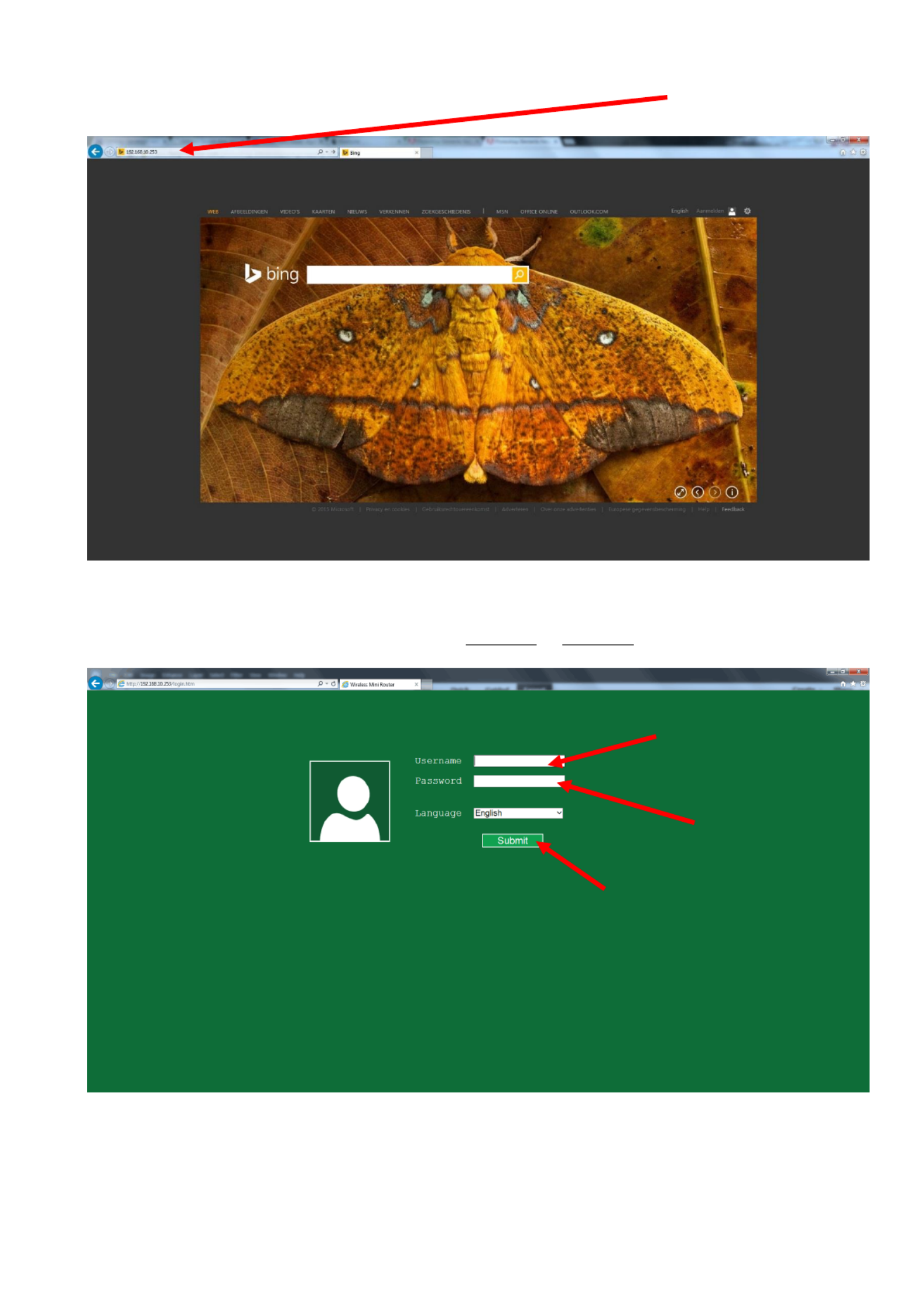
Stap 4:
Open uw internetbrowser en type in de adresbalk het volgende nummer 192.168.10.253
(inclusief de puntjes) (Figuur 6) en druk op ENTER toets.
Figuur 6
Stap 5:
U komt nu in het inlogscherm (Figuur 7) en vul hier bij en username password SUBMITadmin in en klik op
Figuur 7
Specyfikacje produktu
| Marka: | Grixx |
| Kategoria: | Przedłużacze zasięgu |
| Model: | Wireless-N (Windows 10) |
Potrzebujesz pomocy?
Jeśli potrzebujesz pomocy z Grixx Wireless-N (Windows 10), zadaj pytanie poniżej, a inni użytkownicy Ci odpowiedzą
Instrukcje Przedłużacze zasięgu Grixx

4 Lipca 2024
Instrukcje Przedłużacze zasięgu
- Przedłużacze zasięgu TP-Link
- Przedłużacze zasięgu SilverCrest
- Przedłużacze zasięgu Gembird
- Przedłużacze zasięgu Netgear
- Przedłużacze zasięgu Velleman
- Przedłużacze zasięgu Sitecom
- Przedłużacze zasięgu Maxxter
Najnowsze instrukcje dla Przedłużacze zasięgu

14 Stycznia 2025
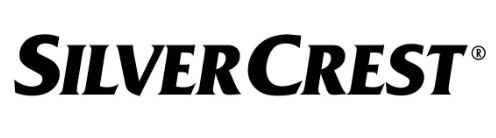
9 Sierpnia 2024

9 Sierpnia 2024

8 Sierpnia 2024

6 Sierpnia 2024

6 Sierpnia 2024

6 Lipca 2024

2 Lipca 2024

1 Lipca 2024